
Od položaja TV-a u vašoj sobi do optimalne udaljenosti gledanja, povezivanje vašeg pribora za podešavanje tih ključnih postavki slike, prolazimo kroz postupak postavljanja televizora.
Bez obzira na to jeste li otkrili pravi TV ili ste već odabrali najbolji televizor na tržištu, kako biste dobili najbolju TV sliku, morate se pobrinuti za postavljanje ,
Postavljanje televizora najbolje je izvršiti prilikom prvog instaliranja novog Tv-a, ne samo da dobivate pravu poziciju i udaljenost gledanja, ali to možete u bilo kojem trenutku učiniti finijim prilagođavanjem slike . Naš vodič će vas odvesti kroz proces postavljanja TV prijemnika i nalaženje optimalnog položaja za sjedenje, spajanja različitih izvora i spajanja TV prijemnika na internet, prije rješavanja najvažnijih prilagodbi svjetline, kontrasta, obrade pokreta i još mnogo toga – Što će vam omogućiti da dobijete najbolju moguću sliku.
Gdje trebate postaviti televizor?
Stavljanje televizora u pravilan položaj, a ne samo pokraj najbliže utičnice, jedna je od najjednostavnijih stvari koje možete učiniti kako biste bili sigurni da vaš TV izgleda najbolje. Također ćete htjeti razmotriti odraze – većina će prozora imati zavjese ili sjenila koja možete zatvoriti, a naravno, svjetla se mogu isključiti, ali tamna soba također može dodatno naprezati oči tijekom dugih filmskih sesija. Za početak, pobrinite se da što više mjesta za sjedenje kada gledate TV ravno. Od kuta, boje i crne razine mogu početi izgledati isprano. Zakretni TV stalak može pomoći pri tome . Za ambijentalnu rasvjetu koja ne uzrokuje ometanje, razmislite o postavljanju svjetiljki ili osvjetljenja iza TV-a, poznate i kao “rasvjeta polariteta”.
Što je kut gledanja i udaljenost gledanja?
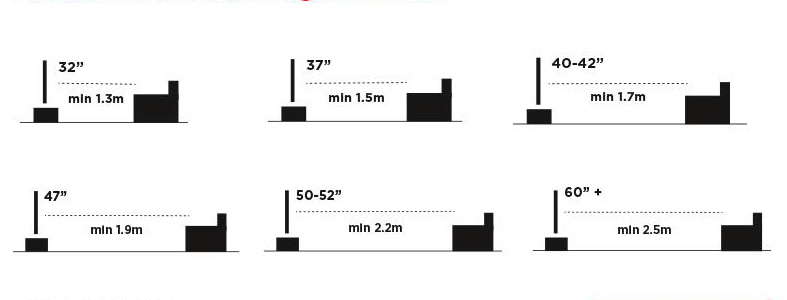
Zaslon bi trebao biti na razini očiju kada sjedite, nemojte zaboraviti da ovo pravilo i dalje stoji ako odaberete da se TV montira na zid . Izbjegavajte trend stavljanja iznad kamina ako možete, jer će to biti poput sjedenja u prvom redu kina. Ako ga baš morate postaviti, pobrinite se da ga zakrenete prema dolje kako bi Vam bilo ugodnije gledati. Preporuke se razlikuju ovisno o tome koliko daleko od TV-a trebate sjediti, no gruba je smjernica između 1,5 i 2x dijagonalne veličine zaslona. Naposljetku, ipak se svodi na osobnu sklonost i ono što vam najbolje odgovara.
Kako povezati izvore?
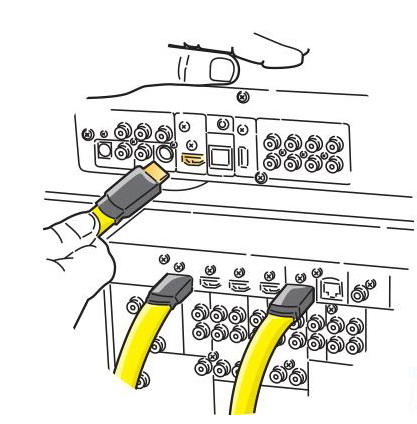
Vrijeme je da razmislite o tome što ćete se povezati s televizorom. Neki će korisnici koristiti AV ulaz i uključiti sve svoje izvore, dok se drugi mogu povezati izravno s TV-om.
Međutim, odlučite to učiniti, najbolji i najjednostavniji način povezivanja na svaki izvor je putem HDMI kabela. To će osigurati da dobivate najbolju sliku iz HD i 4K izvora, a oni mogu nositi i audio i video pomoću jednog kabela.
Soundbars mogu biti malo drugačiji – mnoge pristupačne mogućnosti povezuju se s televizorom pomoću optičke veze. Potrebno je provjeriti svoj model i osigurati da vaš televizor ima optičku utičnicu.
Ako upotrebljava HDMI, trebat ćete provjeriti ulazni signal s oznakom ‘ARC’ (Audio Return Channel) za ovu vezu. To omogućuje da prođe sav audio iz povezanih izvora do zvučne trake. To je također slučaj s AV prijamnicima, kako bi se zvuk proširio iz pametnih TV aplikacija natrag na prijemnik.
Ako ste kupili 4K televizor, pazite na HDCP 2.2, koji može biti označen na jednoj ili više HDMI ulaza televizora. Ovo je tehnologija zaštite od kopiranja ugrađena u uređaje koji podržavaju 4K i ti se ulazi trebaju koristiti za povezivanje bilo kojeg 4K izvora, kao što su 4K Blu-ray playeri ili 4K- prijemnici.
Imajte na umu i HDR podršku. Ako imate 4K HDR televizor, nemojte shvaćati da svi HDMI priključci podržavaju HDR feed.
Neki televizori, poput Sony KD-65ZD9BU, nude samo HDR kompatibilnost putem dva od četiri HDMI ulaza. Pazite da spojite vaš 4K diskovni reproduktor na odgovarajući HDMI ulaz kako biste dobili punu prednost 4K HDR slike.
Što se tiče kanala, ako spojite satelitsku ili kabelski box putem HDMI-a, postavljanje će se pobrinuti samo za sebe.
Međutim, ako koristite ugrađeni freeview ili Freesat tuner vašeg TV prijemnika, spojite antenski ili satelitsku kabel, a zatim pretražite kanale u izborniku za podešavanje kanala – opcija automatskog skeniranja obično će napraviti trik.
Što je s povezivanjem na internet?

S većinom TV setova s nekim oblikom pametnih aplikacija, trebat ćete provjeriti je li televizor uključen u vašu kućnu mrežu kako biste pristupili svim njegovim funkcijama. Većina televizora će vas voditi kroz to u području mreže u izborniku postavki. Za stabilniju vezu trebate se spojiti putem etherneta umjesto da se oslanjate na wi-fi.
Sada je to učinjeno, vrijeme je da se obratite pažnju na sliku. Da biste bili sigurni da dobivate sve najbolje iz svog novog TV seta, preporučujemo da se igrate sa postavkama slike televizora.
Šanse su da će vaš televizor biti postavljen na tvornički zadane postavke, koje će vjerojatno biti svijetle i pretjerano nadopunjene da bi se istaknule u prodavaonici. No, sa samo nekoliko ugađanja, moći ćete iskoristiti sve od sebe za upotrebu kod svoje kuće.

Jedina stvar koju trebate zapamtiti je da sve što se ugađate na slici obično se primjenjuju samo na odabrani HDMI ulaz.
Neki proizvođači nude opciju primjene postavki na svim ulazima, no korisno je da programski unosi pojedinačno budu korisni, tako da možete napraviti određena ugađanja za određene izvore. Neki ljudi imaju i različite postavke za dan i noć.
Želite li koristiti disk THX Optimizer?
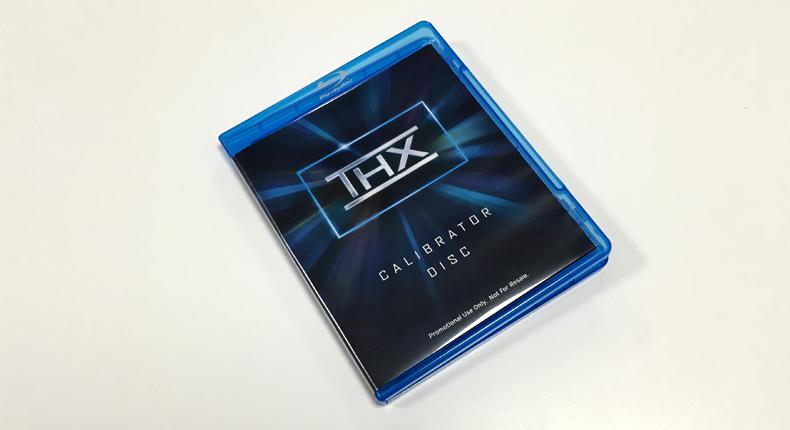
Koristimo testne uzorke za postavljanje televizora za pregled i disk THX Optimizer može biti vrlo koristan. THX-ov kalibrator možete pronaći u dodacima na nekim DVD-ima THX certifikat (na Blu-rays) poput Star Wars, Pirates of the Caribbean i nekoliko Pixar filmova. Alternativno, THX ima besplatnu aplikaciju za Android i iOS, ali ovdje ćemo pokriti neke smjernice za glavne postavke. Zapamtite, ako želite početi ispočetka, potražite opciju “vraćanje tvorničkih postavki” u izborniku postavki.
Što je sa TV’s preset picture modes?
Većina televizora nudi pregršt unaprijed postavljenih TV modova, što je obično dobro mjesto za početak. Ove se vrijednosti razlikuju ovisno o marki i modelu vašeg TV-a, no obično ćete vidjeti varijacije na temu “cool”, “toplo”, “standardno” i “dinamično”. Ostanite daleko od dinamičnih (ponekad označeni “živim”). To bi moglo izgledati impresivno za početak, ali boje će biti zasićene i bijele boje će biti prenapuhane, gubitkom pojedinosti u tom procesu. Umjesto toga, započnite s bilo standardnim ili toplim (ponekad zvanim “kino” ili “pro”), a to je obično najviše boje. Ako imate 4K HDR TV, možda ćete otkriti da se TV prijemnik automatski prebacuje na HDR način rada kod reprodukcije 4K HDR sadržaja. Dizajniran kako bi vaš TV učinio najbolje kada gledate HDR video, on će gurnuti svjetline i kontraste do max u skladu s HDR standardima. Neki televizori će vam omogućiti ugađanje postavki slike u ovom HDR modu, neki neće – ovisi o proizvođaču. Postoji nekoliko drugih načina koji bi mogli pomoći u određenim okolnostima. Na primjer, ako imate igraću konzolu priključenu na TV, možda želite odabrati način igre. To je niska razlika u lagu, pri čemu je većina obrade slike isključena kako bi se omogućilo brže vrijeme odaziva – osobito važno u igri . Eko način je još jedna opcija ugrađena u većinu televizora ovih dana. Iako želimo raditi malo za okoliš, predlažemo da ovo isključite jer utječe na svjetlinu vašeg TV-a i uzrokuje promjenjivu izvedbu.
Kako podesiti kontrast vašeg TV-a?
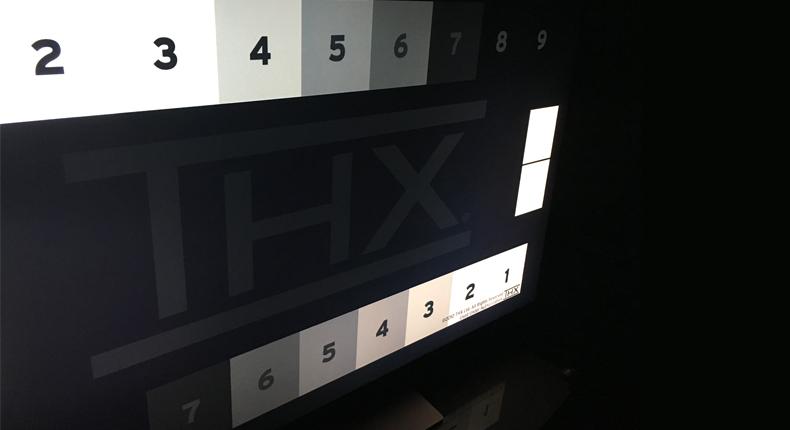
Kontrast je druga riječ za bijelu razinu, a ove će kontrole odrediti koliko će se svijetli najsvjetliji dijelovi slike. Cilj je svijetla slika koja zadržava najkvalitetnije pojedinosti. Dobar način testiranja je prizor s oblacima – okrenite kontrast sve do vrha i spustite ga dok ne počnete vidjeti pojedinosti, a ne čvrste mrlje od bijelog. S LCD zaslonom, trebali biste biti u mogućnosti ići prilično visoko ovdje, čak i do 80-90 posto. Počevši od oko 65 posto, trebali bi vam dati oznaku.
Što je s osvjetljenjem, pozadinskim osvjetljenjem i bojom?
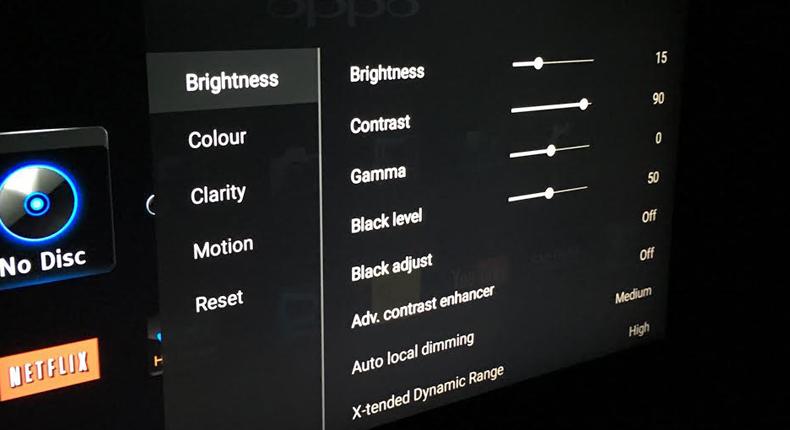
Svjetlost
Bez obzira na to što svoje ime može predložiti, ova kontrola zapravo će uštimati crne razine TV-a. Želimo da crno na slici bude toliko duboko koliko može bez gubljenja pojedinosti sjena. Da biste to učinili, okrenite svjetlinu ravno tako da crne trake iznad i ispod vašeg filma izgledaju sive, a zatim gurnite nivo prema dolje dok ne ponovno izgledaju crne. Usredotočite se na nešto mračno, poput jakne ili košulje i nastavite što je moguće niže dok ne počnete gubiti pojedinosti nabora. Odaberite razinu prije nego što je taj detalj počeo nestajati, obično negdje oko 50 posto.
Pozadinsko
Ova postavka kontrolira ukupnu svjetlinu slike vašeg TV prijemnika (samo kod LCD zaslona – plazme nemaju pozadinsko osvjetljenje), omogućujući vam da ga prilagodite za različita okruženja za gledanje. To možete učiniti između dana i noći, malo ga spuštajući u zamračenom prostoru kako bi spriječili umor očiju. Ova će postavka biti isključivo osobna sklonost i okoliš – najbolje je započeti na pola puta i igrati se oko sebe kako biste vidjeli gdje vam odgovara.
Boja
Možda nećete morati mnogo učiniti kontrolama boja, jer TV način koji odaberete često će ovo automatski zamijeniti, s klizačem koji je obično oko sredine. Stavite na šarenu scenu i pogledajte je li boje izgledaju dovoljno sjajne, malo gurajući kontrolu ako mislite da bi mogli imati više boje. Zatim podignite scenu s ljudskim licima kako biste vidjeli da li su tonovi kože izgledaju realno – to može biti najjednostavnija stvar za ravnotežu, stoga neko vrijeme provodite kako bi sve izgledalo prirodno. Ako ne možete postići sretnu ravnotežu između živosti i realizma, mijenjanje postavki toniranja i / ili nijanse boja može pomoći, ali često im je najbolje napustiti tvorničke postavke (obično 0 ili pola).
Kako je oštra slika?
Dodavanje oštrine na sliku može se zvučati kao dobra stvar, ali može dobiti sliku sa neprirodnom suptilnim detaljima. zato predlažemo stavljanje nisko, obično ne više od 30 posto.
Da biste ovo testirali, snimite fotografiju s jakim rubom i usredotočite se na to dok gurkate oštrinu od nule. U nekom trenutku, vidjet ćete da se kontura počela neprirodno izgledati i nadsvojen, s tim da se oko njega pojavila vrsta halo. Kada se to dogodi, skliznite klizač natrag prema dolje dok ne nestane. Pogledajte postavke izbornika za sve što je u vezi s omjerom slike i provjerite je li zaslon postavljen na “punu”, “1: 1” ili sličnu postavku.
Što je sa processing modes?
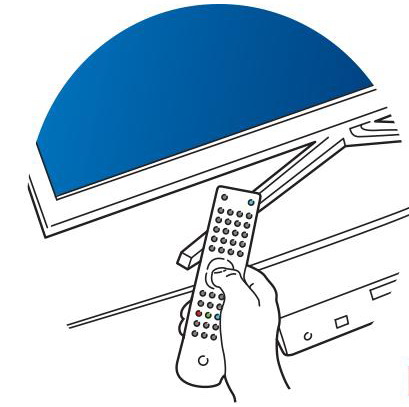
Sad smo pokrivali glavne načine postavljanja slike, vrijeme je za razgovor o obradi slike. Većina proizvođača ispunit će izbornike postavki s čitavim nizom opcija obrade, što ne samo da može biti zbunjujuće, već će često pogoršati sliku. To ne znači da su svi otpisani. Posljednjih godina definitivno postoje poboljšanja, ali ćete i dalje rijetko dobiti nešto na jednom području bez gubljenja u drugom – to je oprezan balansiranje. Kao pravilo, predlažemo da počnete sa svim obradama, podesiti postavke slike i krenuti odande. Tada možete isprobati sve mogućnosti iz dobre polazišne točke da biste vidjeli poboljšavaju li vašu sliku, pazeći da počnete na najnižoj postavci svake opcije dostupne prije nego što ga podignete.
Evo nekih od najpopularnijih opcija obrade koje treba paziti i što rade.
Pojačivači crnog i bijelog
Uglavnom, najbolja stvar koju možete učiniti za snažne crne i bijele razine na televizoru je ispravno postavljanje postavki kontrasta i svjetline. Svaka dodatna obrada kako bi crnila crna ili bjelila bjelila obično čini više zla nego dobra, i često će izgubiti puno pojedinosti u tom procesu. Ovisno o robnoj marki, moglo bi biti vrijedno pogledati nisku postavku bilo, ali mi bi se naginjali da ih isključimo.
Dinamički kontrast
Ova postavka će vašem TV-u prilagoditi njegovu svjetlinu, ovisno o tome što se prikazuje na zaslonu – tako da tijekom tamnije scene, ona će sa dimmerom pogoditi dublje crne, a zatim dati svjetlinu za svjetlu scenu. Savjetujemo da ovo isključite jer nije uvijek pouzdano i može uzrokovati treperenje i svjetlinu sa skokovima u prizorima s oba svijetla i tamnih elemenata.
Noise reduction i obrada pokreta
Noise reduction, ili nešto slično, često će previše ublažiti dobru sliku HD, uklanjajući detalje u pokušaju da se slika manje podigne. Isto vrijedi i za precizno poboljšanje rubova ili pojedinosti, što će obično povećati šum na slici pokušavajući povećati definiciju. Jedini put kada biste mogli pronaći te postavke je korisno kada gledate ne-HD televizor.
Upravljanje pokretima
Ovo je jedna od najvećih opcija kada je u pitanju obrada TV-a, ali unatoč pristojnim poboljšanjima, još uvijek ste u konačnici dobivali lakši pokretni objekt za manje stabilnu cjelovitu sliku. Ovisno o proizvođaču, to će biti poznato kao Trumotion (LG), Motionflow (Sony) ili Motion Plus (Samsung), a radi skeniranjem slike i umetanjem ponavljajućih okvira ili praznih u video slijed kako bi se spriječio nagli krajnji rezultat. Agresivno rukovanje gibanjem često dovodi do odvraćanja zamućene halove oko pokretnog objekta. U filmovima može dati prilično nerealno sjaj pod nazivom “učinak soap opere”, gdje su holivudski blockbusters snimali na 24 fps (okviri u sekundi) zauzimaju izgled i dojam EastEnders epizoda snimljenoj na 60 fps.
Iz tog razloga preporučujemo da ga postavite na isključeno ili nisko za filmove, ali obožavatelji sportova mogu snimiti glatku sliku preko artefakata slika koje uvodi u proces. Ovo se svodi na osobnu sklonost, pa je stoga vrijedno igrati s njima. Bolji rezultati se često mogu postići kada se kontrole gibanja odvajaju u zamagljenje i kontrolu sudara. Ako vam ovaj TV nudi, predlažemo da isključite sudar i prilagodite kontrole zamućivanja.
Kad postavite svoj televizor na optimalno krenite na uživanje u slici. Preporuka je svakako UHD (4K) izvor , a satelitska antena je najbolji izvor takvog signala.
 Sat-Multimedia & IT portal Satelitska-IPTV-Multimedija od 2006
Sat-Multimedia & IT portal Satelitska-IPTV-Multimedija od 2006



